pdf公式怎么复制到word?避免格式丢失的3种方法分享
pdf公式怎么复制到word?在日常工作和学习中,我们常常需要将PDF文档中的内容转换到Word中,尤其是公式和图表等复杂格式的内容。然而,PDF作为一种固定布局的文档格式,常常导致在转换过程中出现格式丢失或错位的问题。为了帮助读者更好地实现PDF转Word,本文将分享三种有效的方法,帮助大家能够顺利完成转换任务。
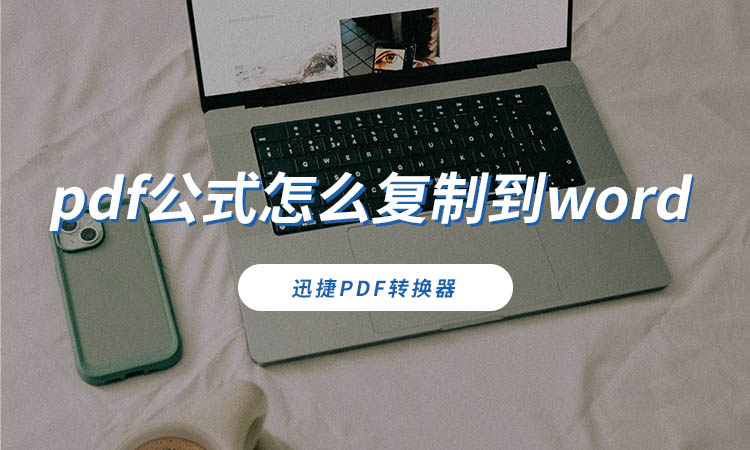
方法一、使用PDF转Word工具
专业的PDF转Word工具,例如迅捷PDF转换器,具备较高的转换精度,能够较好地保持原PDF文档中的公式格式,包括字体、大小、间距等,使转换后的Word文档中的公式看起来与原文档几乎一致。另外,迅捷PDF转换器支持一次性转换多个文件,可以轻松提高工作效率。
使用步骤如下:
1.打开软件,进入【文件转Word】功能,将需要转换的PDF文件拖拽到指定位置完成上传,点击【添加文件】也可以上传文件。
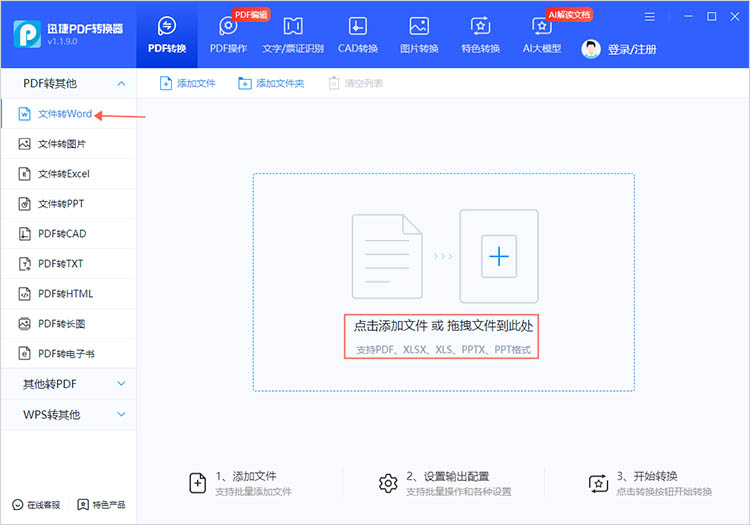
2.根据需要,选择转换的页面范围、输出格式(如DOCX、DOC),确定转换后文件的保存位置。
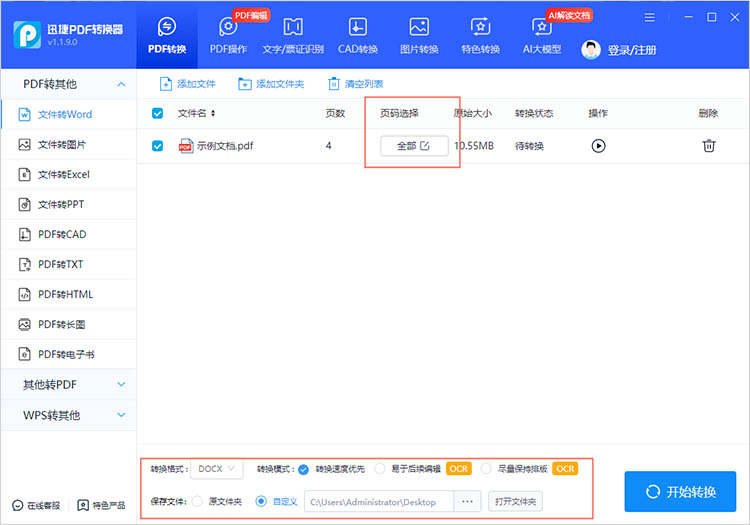
3.点击【开始转换】,等待转换完成。转换完成后,打开文件,检查公式等关键内容的格式是否正确,必要时进行微调。
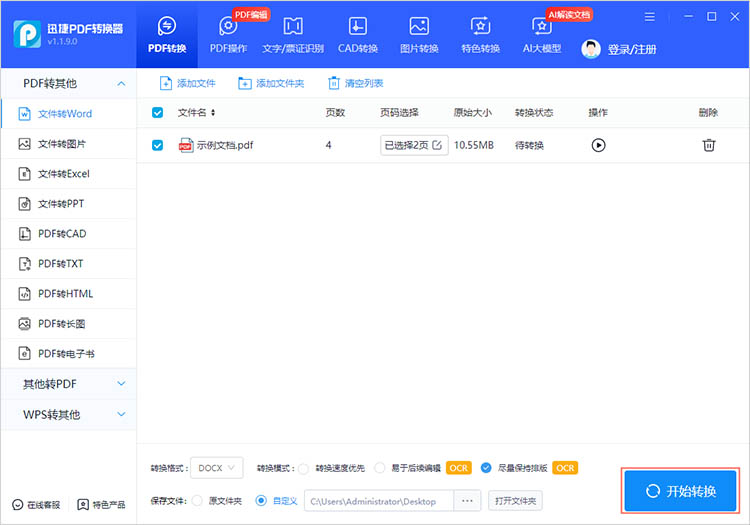
方法二、通过手动复制与格式调整
通过手动复制与格式调整的方式将PDF中的公式复制到Word,可以确保公式的格式控制,尤其适用于复杂公式或需要高度一致性的文档。需要注意的是,在复制过程中,如果PDF公式是以图片格式存在,这种方法则可能不适用。
使用步骤如下:
1.在PDF编辑器中尝试直接复制公式或文本到Word文档中。
2.在Word中,使用【粘贴选项】选择【保持源格式】或【匹配目标格式】。
3.另外,还可以使用Word内置的【公式编辑器】手动输入或调整公式格式。熟悉Word的快捷键可以加快编辑速度,如使用Ctrl+Shift+=快速插入公式编辑器。
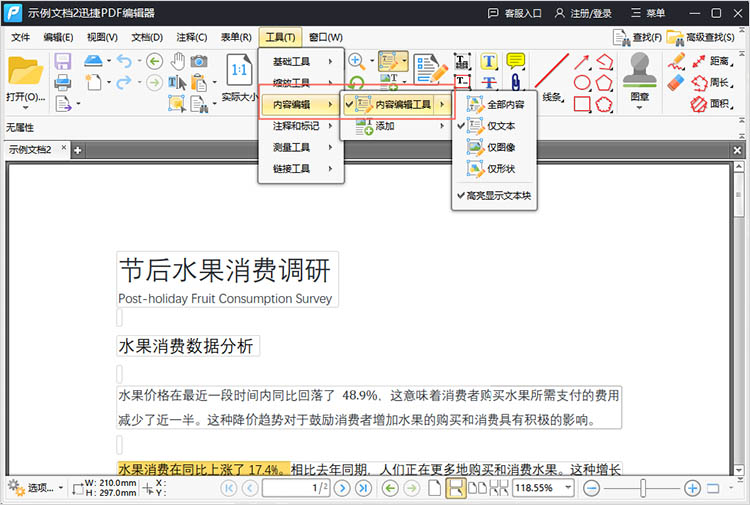
方法三、使用OCR软件进行识别
当PDF文件是扫描的图片格式时,传统的转换方法可能会失效。而OCR软件能够识别图片中的文字,提取后转换为可编辑的格式,从而解决了此类问题。这种方法适合需要处理扫描文件或拍照文档的用户,OCR技术能够有效转化为可编辑文本。
使用步骤如下(以迅捷OCR文字识别软件为例):
1.在软件左侧的功能栏中找到【PDF文档识别】功能,通过【添加文件】按钮上传需要识别的PDF文件。
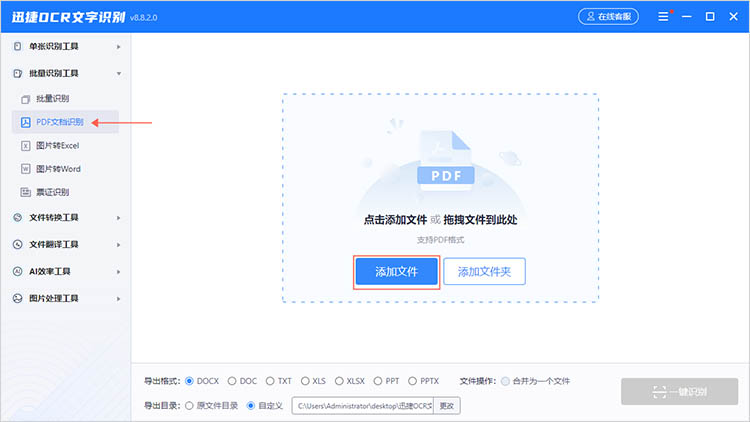
2.上传完成后,调整相关的参数,包括识别页面、识别效果、导出格式等。点击【一键识别】,等待软件完成转换。
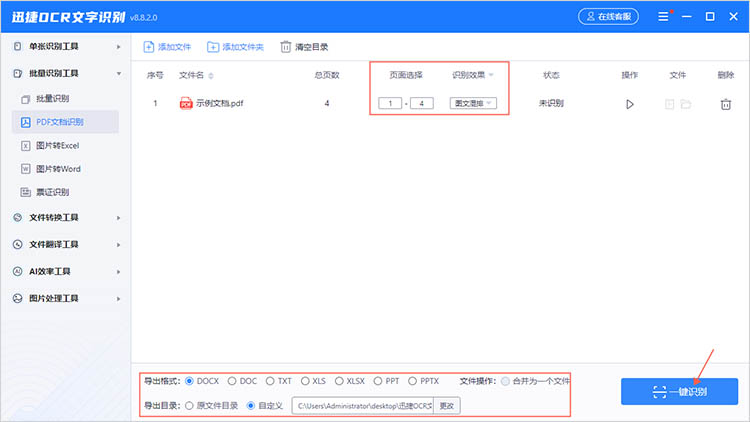
有关“pdf公式怎么复制到word”的内容就先说到这里。在日常工作和学习中,能够顺利将PDF中的公式复制到Word文档中尤为重要。本文介绍的三种方法,各具特点,能够满足不同用户的需求。无论选择哪种方法,都建议在转换完成后仔细检查公式和其他重要内容的格式,以确保文档的准确性和美观度。掌握这些技巧后,小伙伴们可以更高效地进行文档处理,提升工作与学习的效率。
相关文章
pdf格式转cad格式怎么操作?推荐3种转换方式
pdf格式转cad格式怎么操作?由于PDF格式主要用于文档展示和共享,而CAD格式则用于工程制图和设计,因此两者在应用场景上存在差异,将PDF格式转换为CAD格式是一项常见的需求。本文将为大家提供简单易懂的PDF转CAD方法,帮助小伙伴们根据自身需求选择合适的方式。
pdf转图片不求人,3大妙招,省时省力还省心!
pdf转图片是现代文档处理中的实用技能,可将PDF文件里的全部或特定页面精确转化为JPG、PNG等图像格式。此操作旨在简化复杂文档的提取与展示流程,使其无缝融入演示文稿和设计项目,从而提升信息的可读性与视觉效果。还不知道如何实现pdf转图片?那就快接着往下看叭~
pdf转dxf软件,分享3个工程图纸转换的工具
在现代工程和设计的领域中,PDF格式已成为一种广泛使用的文档类型,尤其在工程图纸和技术文档的传播中。然而,PDF文件由于其固有的特性,往往不易编辑和修改。因此,将PDF文件转换为DXF格式,成为许多工程师和设计师的迫切需求。DXF文件不仅能够轻松导入到各类CAD软件中,还能进行进一步的编辑和修改。本文将为读者介绍三款PDF转DXF工具,帮助大家更好地了解PDF转CAD的方法。
如何将pdf图纸转cad?四个实用工具分享
如何将pdf图纸转cad?在设计和工程领域,PDF格式常用于共享图纸和文档,但当需要对这些文件进行编辑或进一步处理时,转换为CAD格式便成为一项重要的任务。PDF转CAD不仅可以帮助设计师和工程师更好地进行项目协作,还能提高工作效率,确保设计的准确性和一致性。本文将详细介绍四种实用的PDF转CAD工具及其使用方法,帮助你轻松掌握PDF转CAD的技巧。
怎样把pdf转换成jpg格式的图片?4个实用技巧分享
怎样把pdf转换成jpg格式的图片?在现代数字化社会中,PDF格式因其通用性和安全性广泛被使用。然而,许多用户在需要将PDF文档中的内容提取或共享时,常常面临将PDF转换为图片格式的问题。JPG作为一种广泛使用的图像格式,其在可视化展示和便捷分享方面有着一定的优势。接下来的四个方法,希望能够帮助大家更好地完成PDF转图片。

 ”
” ”在浏览器中打开。
”在浏览器中打开。

